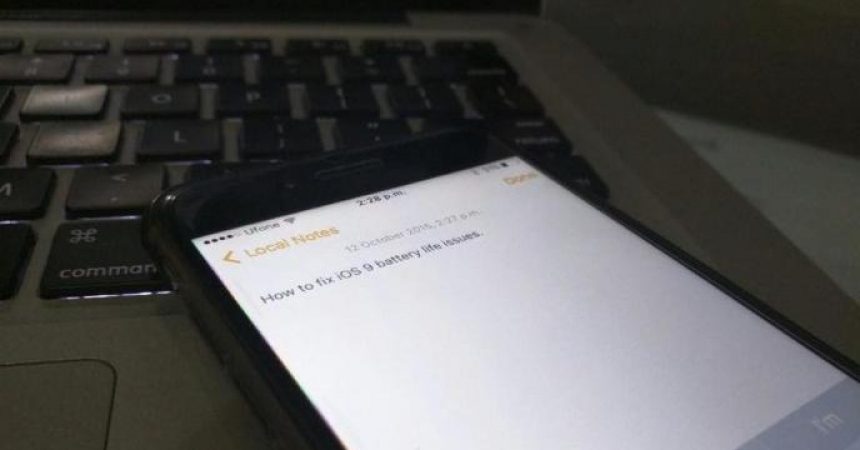iOS 9 အသုံးပြု၍ ဘက်ထရီသက်တမ်းကုန်ဆုံးခြင်း
အကယ်၍ သင်သည်သင်၏ iPhone ကိုနောက်ဆုံးပေါ် iOS9 သို့အသစ်တင်လိုက်သည်ဆိုလျှင်သင်သည်ဘက်ထရီယိုစီးမှုပြfacingနာနှင့်ရင်ဆိုင်နေရကြောင်းသင်တွေ့ရှိလိမ့်မည်။ သုံးစွဲသူများစွာကသူတို့၏ထုတ်ကုန် iOS 9 သို့အဆင့်မြှင့်ပြီးနောက်၎င်းတို့သည်ဤပြissueနာနှင့်ရင်ဆိုင်ရကြောင်းပြောကြားခဲ့သည်။ အကယ်၍ သင်သာသင်တစ် ဦး ဖြစ်လျှင်၎င်းကိုကျော်လွှားရန်သင်အသုံးပြုနိုင်သည့်အကြံပြုချက်အနည်းငယ်ရှိသည်။ ဒီနေရာမှာငါတို့အကြံဥာဏ်များမှတစ်ခုမှမရရှိလျှင်သင်၏ကိရိယာကိုသင်၏ဖုန်းသို့ယူဆောင်သွားရန်လိုအပ်လိမ့်မည် Apple ဝန်ဆောင်မှုစင်တာ ကဟာ့ဒ်ဝဲပြissueနာဖြစ်နိုင်ပါတယ်အဖြစ်။
သိကောင်းစရာ ၁ - သင်၏ Apps များကိုကြည့်ပါ။
- ချိန်ညှိချက်များ -> ဘက်ထရီကိုသွားပါ။
- သင်၏ဘက်ထရီအများစုကိုမည်သည့်အက်ပ်များအသုံးပြုနေသည်ကိုစစ်ဆေးပါ။ မွတ္စု: မြင်ကွင်းကိုဖွင့်ထားစဉ်အချို့အက်ပ်များသည်ဘက်ထရီကိုအသုံးပြုပြီးအချို့သည်မျက်နှာပြင်ကိုပိတ်ထားစဉ်အချို့ကိုအသုံးပြုသည်။
- မည်သည့်အက်ပ်သည်သင်၏ဘက်ထရီအများစုကိုအသုံးပြုနေသည်ကိုသင်တွေ့ရှိသောအခါ၊ ၎င်းကိုပထမ ဦး ဆုံး ဖျက်၍ အသစ်ပြောင်းထားသောဗားရှင်းရှိမရှိစစ်ဆေးပါ။ နောက်ဆုံးထွက်ဗားရှင်းကိုအပ်ဒိတ်လုပ်ပါ။
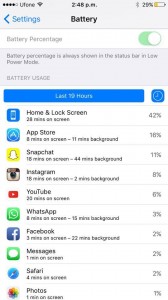
သိကောင်းစရာ ၂ - စွမ်းအင်သုံးစွဲမှုနည်းသောနည်းလမ်းကိုစတင်အသုံးပြုပါ။
Setting> Battery> Low Power Mode သို့သွားပါ။
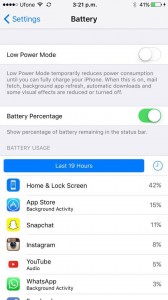
သိကောင်းစရာ ၃ - iCloud Keychain ကိုပိတ်ထားပါ (iOS 3 အတွက်)
Setting> iCloud> Keychain> iCloud Keychain ကိုပိတ်လိုက်ပါ။
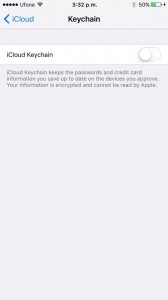
သိကောင်းစရာ ၄ - Background App ကိုအသစ်တင်ပါ -
အက်ပ်အတော်များများသည်သင်သူတို့ကိုပိတ်ထားသည့်တိုင်နောက်ခံတွင်ဆက်လက်အလုပ်လုပ်သည်၊ သို့သော်သူတို့သည်ဘက်ထရီကိုလောင်နေဆဲဖြစ်သည်။ Background app refresh ကိုကန့်သတ်ခြင်းသို့မဟုတ်ပိတ်ခြင်း။
- Settings> General> Background App Refresh သို့သွားပါ
- နောက်ခံတွင်သင်အသုံးမပြုလိုသောအက်ပ်ကိုရွေးပါသို့မဟုတ်နောက်ခံအက်ပ်ကိုလန်းစေခြင်းကိုပိတ်ပါ။
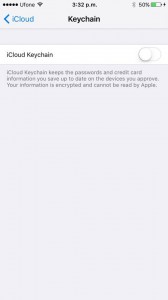
ထိပ်ဖျား ၅ - ပြသမှုကိုစီမံပါ။
Setting> Display & Brightness> Auto-Brightness> Off ကိုသွားပြီး auto brightness ကိုဖွင့်ပြီးတောက်ပမှုအဆင့်ကိုလက်ဖြင့်ဆွဲပါ။
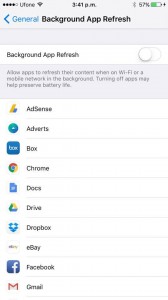
ထိပ်ဖျား ၆: ချိန်ညှိချက်များကိုပြန်လည်သတ်မှတ်ပါ။
Setting> General> Reset> Setting All သို့သွားပါ။
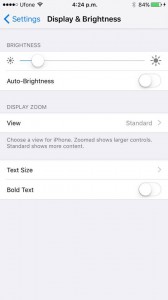
iOS 9 Update ကို Restore:
ဒါကနောက်ဆုံးရွေးစရာပါ။ သင်၏အချက်အလက်အားလုံးကိုအရန်ကူးယူပါ၊ ထို့နောက်အသစ်ပြောင်းခြင်းကိုပြန်ယူရန် iTunes ကိုအသုံးပြုပါ။
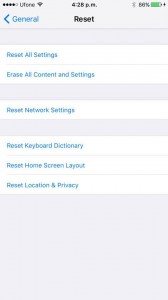
- PC ကိုမှ device ကိုချိတ်ဆက်ပါ။
- Find My Phone ရွေးစရာကိုပိတ်ပါ။
- iTunes ကိုဖွင့်ပါ။
- restore ကိုနှိပ်ပါ။
- iOS 9 ကို device ပေါ်တွင် restore လုပ်တဲ့အခါ၊ backup from restore ကိုနှိပ်ပါ။
သင်၏ iOS9 device တွင်ရှိသော battery drain ပြissueနာကိုသင်ဖြေရှင်းပြီးပြီလား။
အောက်ကမှတ်ချက်တွေ box ထဲမှာသင့်ရဲ့အတွေ့အကြုံကိုမျှဝေပါ။
JR
[embedyt] https://www.youtube.com/watch?v=5K2CUDAmQ4w[/embedyt]